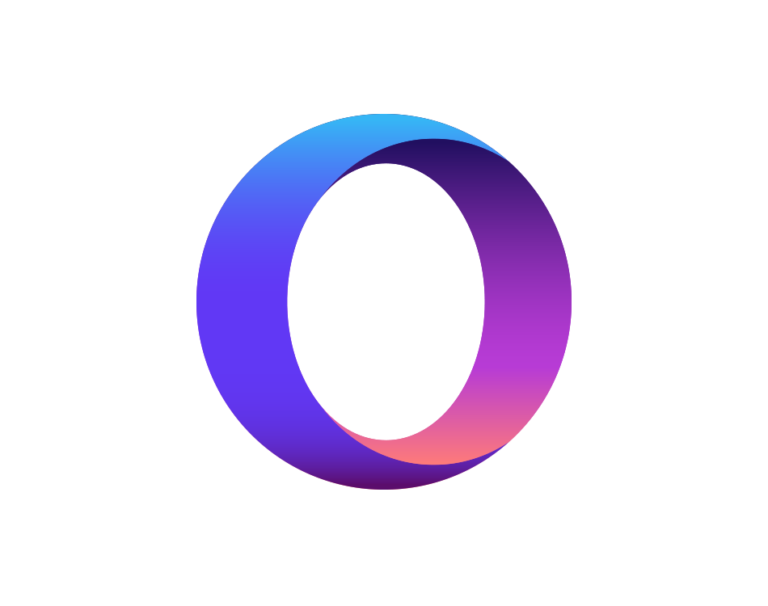L’entreprise norvégienne Opera développe depuis 2000 des applications de navigation pour les plates-formes les plus diverses. Depuis peu, le fabricant vise de plus en plus les utilisateurs de smartphones et de tablettes, ce qui fait que l’accent est surtout mis sur iOS et Android. Opera Touch est une application de navigation spécialement conçue pour l’utilisation mobile et qui peut être commandée d’une seule main. Nous avons testé si la navigation à une main fonctionne réellement et montrons également de quelles autres fonctionnalités pratiques Opera Touch dispose.
- Après « Opera for Android » et « Opera Mini », Opera Touch est le troisième navigateur mobile de la société norvégienne de logiciels Opera.
- Grâce au bouton d’action rapide (FAB), les principales fonctions d’Opera Touch peuvent être commandées uniquement avec le pouce.
- Grâce à « Mon flux », les contenus d’Opera Touch peuvent être échangés avec l’ordinateur de bureau.
Table des matières
1. quelles sont les fonctionnalités d’Opera Touch ?
Dans cette section, nous vous présentons en détail les principales fonctions et fonctionnalités d’Opera Touch.
1.1 Recherche instantanée
Opera Touch peut être téléchargé gratuitement dans le Google PlayStore (Android) et l’Apple Store (iOS). Juste après le démarrage du navigateur, on se trouve dans la recherche immédiate. Mais il est également possible d’ouvrir la fonction via le bouton Fast Action (« Nouvel onglet« ) ou le menu Burger (« Nouvel onglet« ).
Vous pouvez effectuer vos recherches de trois manières différentes :
- Pour la recherche au clavier , vous effectuez vos saisies via le champ de recherche avec le curseur clignotant.
- Le scanner QR scanne les codes-barres des produits à l’aide de la caméra du téléphone portable.
- La recherche vocale utilise le microphone du téléphone pour recevoir des commandes vocales.
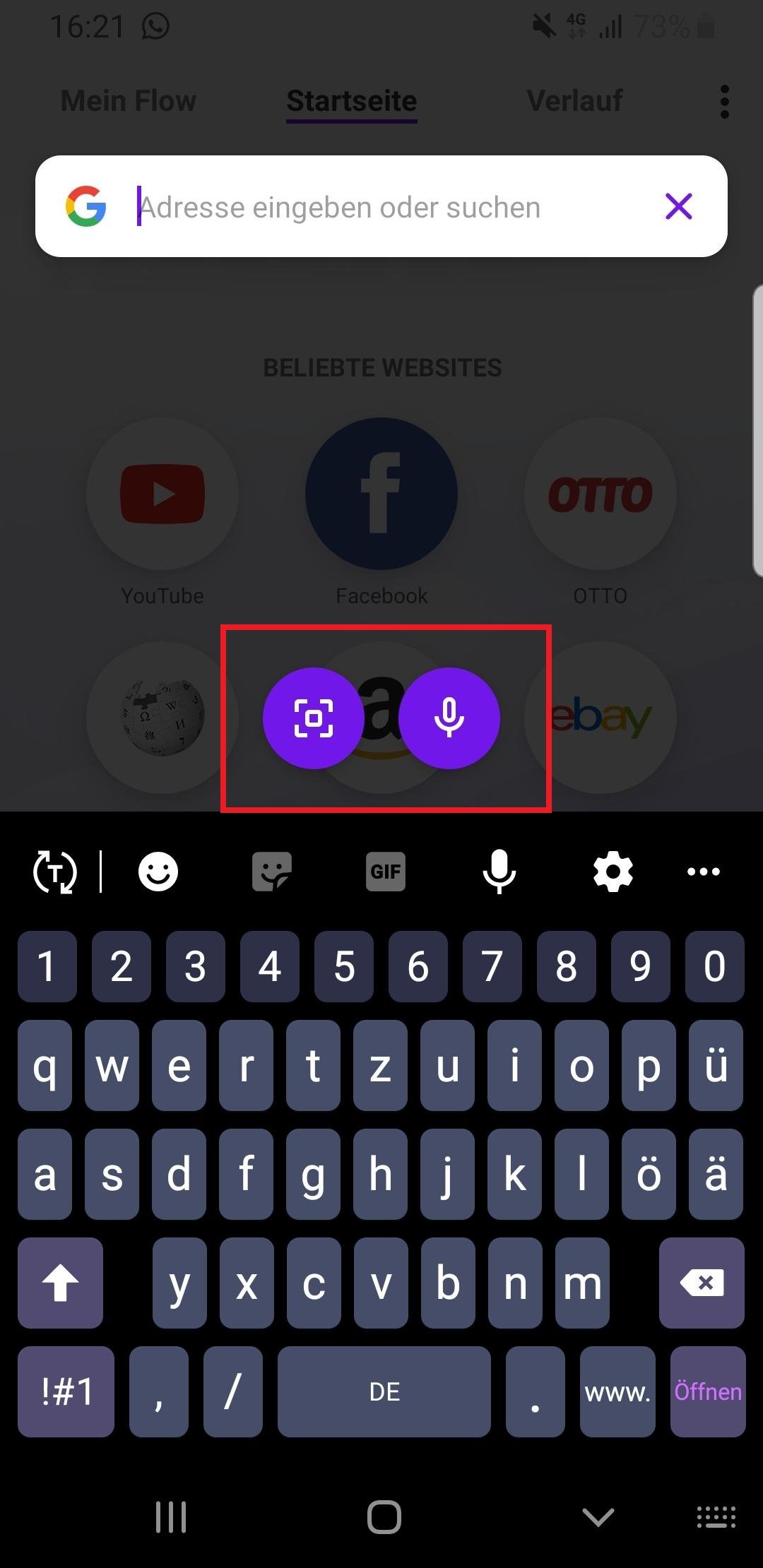
Lors de notre test, les trois variantes ont fourni les résultats souhaités. Si vous souhaitez fermer la recherche instantanée, il suffit de taper sur la zone assombrie de l’interface du navigateur.
Opera Touch offre également la possibilité de faire compléter les demandes de recherche dans la barre de recherche par des suggestions appropriées. Celles-ci sont signalées par une flèche violette. Pour les accepter, il suffit de taper sur la flèche. Vous pouvez ensuite compléter votre demande par d’autres mots-clés. Si vous souhaitez naviguer directement vers la page proposée, tapez directement sur la suggestion.

1.2 Bouton Fast Action – Naviguer avec un seul doigt
Le « Fast Action Button » (FAB) est un bouton multifonctionnel qui vous permet de lancer de nouvelles recherches sur le web, de scanner des codes QR, d’ouvrir des onglets ou d’effectuer une recherche vocale dans Opera Touch. Tous les éléments de commande sont facilement accessibles avec le pouce.
Pour ouvrir le FAB, tapez sur le bouton avec les trois bandes et glissez vers le haut. Les onglets actifs sont affichés dans la partie supérieure et le menu se trouve dans la partie inférieure. Pour l’interaction avec l’ utilisateur, le FAB utilise également des vibrations, mais vous pouvez les désactiver si nécessaire via les paramètres.
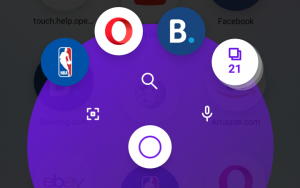
Le menu des onglets contient toujours les trois derniers onglets ouverts (classés de gauche à droite) ainsi qu’un lien vers l’écran des onglets. Ce dernier reste fixe sur le côté droit et indique le nombre d’onglets actuellement ouverts. Pour afficher l’aperçu d’un onglet, il suffit de taper dessus avec le doigt et de le maintenir enfoncé.
Il existe deux menus FAB différents:
- Le menu de la page d’accueil permet de lancer une recherche web ou vocale ou de scanner un code QR.
- Le menu d’affichage des pages permet, outre la recherche sur le web, d’ouvrir ou de fermer des pages, de créer de nouveaux onglets ou d’envoyer des contenus à « Mon flux ».
Conseil : le moteur de recherche par défaut pour la recherche instantanée et le bouton d’action rapide est Google, mais vous pouvez choisir parmi plusieurs moteurs de recherche disponibles. Vous pouvez facilement modifier les paramètres en passant par le menu Burger et en cliquant ensuite sur « Paramètres -> Navigateur -> Moteur de recherche par défaut ».
1.3 Mon Flow – La synchronisation avec le PC
La fonction « Mon Flow » s’adresse avant tout aux utilisateurs qui utilisent également un navigateur Opera sur leur PC de bureau. Vous y gérez des vidéos, des liens, des photos ou des notes personnelles qui sont synchronisées sur tous les appareils. Vous pouvez ainsi y accéder à tout moment depuis votre ordinateur ou votre smartphone et vous n’avez pas besoin de saisir à nouveau vos mots de passe.
Les contenus de « Mon flux » sont organisés de manière à ce que vous puissiez toujours savoir à partir de quel appareil ils ont été envoyés. Vous pouvez lire les vidéos ou les fichiers audio directement ou les ouvrir dans un nouvel onglet. De plus, tous les contenus peuvent être copiés dans le presse-papiers et collés ailleurs.
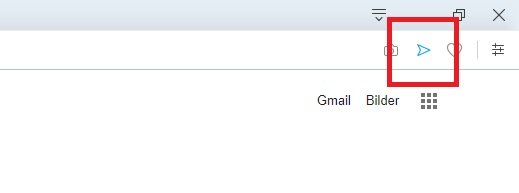
Les contenus peuvent être envoyés à « Mon Flow » soit via le bouton flèche dans la barre d’adresse, soit via le FAB dans le menu d’affichage de la page . Pour notre test, nous avons transféré un fichier vidéo et une photo de notre ordinateur Windows 10 vers notre smartphone. L’opération s’est déroulée sans problème et relativement rapidement.
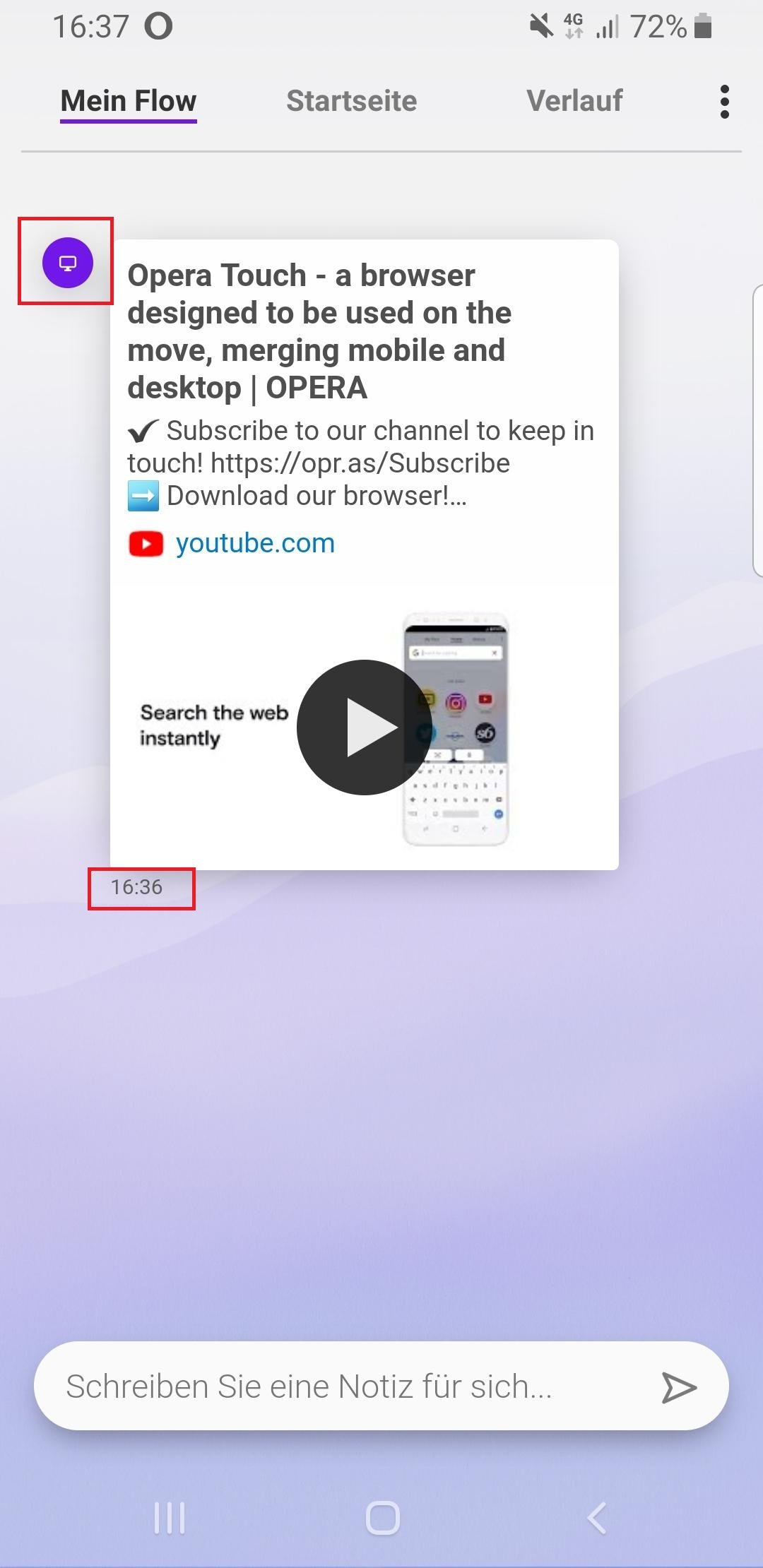
Si vous souhaitez supprimer des contenus de « Mon flux« , vous pouvez les supprimer soit individuellement, soit complètement. Pour ce faire, appuyez sur l’aperçu de la page ou sur le symbole de l’appareil à côté de l’élément, puis sur « Supprimer » dans la fenêtre pop-up qui s’affiche. Vous pouvez par contre supprimer tous les contenus d’un coup en cliquant sur « Paramètres -> Connexion -> Supprimer Mon Flow« .
1.4 Protection contre le crypto-minage
Opera Touch dispose également d’une protection intégrée contre le crypto-minage. Cela empêche les pirates d’utiliser votre appareil à votre ins u pour miner des cryptomonnaies (« crypojacking »). En raison de la mise en réseau croissante par l’IoT (« Internet of Things »), de plus en plus de smartphones sont également détournés de leur usage par les mineurs criminels. Les scripts de cryptojacking sont généralement intégrés dans le code d’un site web et entraînent une baisse des performances, voire, dans le pire des cas, une surchauffe de l’appareil.
La protection contre le minage de cryptomonnaies se trouve dans les paramètres : Faites glisser le curseur vers la droite pour activer la fonction sur votre appareil.

Conseil : Avec le test de cryptojacking d’Opera, vous pouvez facilement vérifier si votre appareil est protégé contre le cryptomining.
2ème conclusion : un complément pratique au navigateur « normal
Avec l’Opera Touch, les bricoleurs de navigateurs scandinaves ont à nouveau réussi un véritable coup. L’interface utilisateur remaniée offre, avec des outils pratiques comme « Mon flux« , les conditions parfaites pour surfer d’une seule main en déplacement. Malheureusement, il manque des fonctionnalités telles qu’un mode d’économie de données ou d’incognito ou un VPN. De plus, il n’y a pas de crypto-portefeuille ou de fil d’actualité, c’est pourquoi Opera Touch convient mieux, selon nous, comme complément au navigateur Opera « normal » sur PC ou smartphone.
C’est bon à savoir : Le concept d’Opera Touch a également su convaincre au niveau officiel. En 2018, le navigateur innovant a été récompensé par le prestigieux Red Dot Communications Design Award.